DVD
- 1. Converti Video in DVD+
-
- 1.1 Convertire MP4 su DVD
- 1.2 Masterizzare Premiere su DVD
- 1.3 Masterizzare iMovie su DVD
- 1.4 Masterizzare VLC su DVD
- 1.5 Convertire MKV su DVD
- 1.6 Masterizzare MOV su DVD
- 1.7 Masterizzare MP4 su DVD
- 1.8 Masterizzare MP4 su DVD
- 1.9 Masterizzare un AVI su DVD
- 1.10 Creare DVD da MP4
- 1.11 Convertire VOB su DVD
- 1.12 Convertire M4V in DVD
- 1.13 Masterizzare iPlayer BBC su DVD
- 2. Converti DVD in Altri Formati+
-
- 2.1 Convertire VHS a MP4
- 2.2 Trasmettere DVD su Chromecast
- 2.3 Convertire DVR in MP4
- 2.4 Convertire MXF a MP4
- 2.5 Convertire DVD in MP4
- 2.6 Convertire DVD in MKV
- 2.7 Convertire MXF in MOV
- 2.8 Convertire DVD in AVI
- 2.9 Convertire Facilmente VRO in MP4
- 2.10 Convertire DV in MP4
- 2.11 Windows DVD Maker Masterizza MOV
- 2.12 Masterizzatore DVD su DVD
- 2.13 Convertitori Gratuiti DVD in MP4
- 2.14 DVD su iPad
- 2.15 Convertire VOB in MKV
- 2.16 Convertire VOB in MPEG
- 2.17 Convertire VOB in WMV
- 2.18 Come Convertire i DVD in AVI Facilmente e Gratuitamente
- 3. Masterizzatori DVD+
- 4. Altri Consigli per DVD+
-
- 4.1 DVD Player
- 4.2 Convertire Film in 8mm
- 4.3 Riprodurre DVD con Windows 10
- 4.4 Guida ai Formati File Videocamera
- 4.5 Compressione DVD
- 4.6 Convertitore NTSC in PAL
- 4.7 Riprodurre Video JVC su Mac
- 4.8 Convertitore PAL a NTSC
- 4.9 Toast Alternativo per Windows
- 4.10 Trasferire file dalla fotocamera
- 4.11 Come Riprodurre File VOB
- 4.12 Convertitore DVD in iTunes
- 4.13 AnyDVD per Mac
- 4.14 Convertire MOD in MP4
- 4.15 Come scaricare DVD sul computer su Windows / Mac
- 4.16 Come trovare facilmente le migliori alternative gratuite al software Nero Burning
Come Convertire un File MXF in MOV (QuickTime) In Modo Facile e Veloce
Ho Sony XDCAM e ho I file riprodotti in MXF. Quando ho provato a riprodurli su QuickTime con Mac, ho ottenuto solo una finestra di errore che dice che MXF non è un tipo di file accettato e non può essere riprodotto.
Non è raro che le persone incontrino questo errore mentre riproducono un file MXF. MXF è un formato video container che è usato principalemente in diverse video camere come Canon, Panasonic, Sony, ecc. per immagazzinare audio, video e dati, ma nota che non è compatibile con QuickTime, iMovie, Final Cut Pro e altri file di editing video sul Mac. Per risolvere velocemente, ha bisogno di un convertitore video da MXF a MOV che ti consenta di convertire un MXF in MOV su Mac. Per quanto mi riguarda, Wondershare UniConverter è il miglior convertitore MXF che puoi scegliere.
 Wondershare UniConverter
Wondershare UniConverter

- Converte MXF in MOV, MP4, AVI, FLV e altri 1000 formati.
- Velocità di conversione 30x più veloce degli altri convertitori.
- Modifica, migliora e personalizza i tuoi file video.
- Masterizza e personalizza su DVD con il tuo menu template per DVD gratuito.
- Scarica o registra i video da YouTube o da altri 10 000 siti di condivisione video.
- La toolbox versatile combina aggiusto dei metadata video, GIF maker, trasmissione di video alla Tv, conversione VR e registratore di schermo.
- SO Supportati: mac OS 10.15 (Catalina), 10.14, 10.13, 10.12, 10.11, 10.10, 10.9, 10.8, 10.7, 10.6, Windows 7 64-bit e successivi,
Come convertire un file MXF in QuickTime MOV con Wondershare MXF Converte su Mac/Windows
Wondershare UniConverter ti permette di ottenere velocemente i file MOV QuickTime da file MXF per adattarsi alle varie applicazioni compatibili con MOV. Senza ulteriori preamboli, vediamo come convertire senza sforzo un file MXF in MOV con grane qualità video.
1. Tutorial Passo-Dopo-Passo: Istruzioni semplici per convertire da MXF a MOV
Passo 1 Aggiungi I file MXF al convertitore MOV QuickTime
Per prima cosa, esporta i tuoi file MXF dalla videocamera al pc. Poi, o clicca sull’icona Aggiungi File per caricare i video MXF che vuoi o trascina direttamente i video MXF nella finestra dei programmi.

Passo 2 Scegli QuickTime MOV come format di output
I file MXF caricati appariranno nella miniatura come mostra lo screenshot. Ora clicca sull’icona ![]() da Target e seleziona la tabella Video, scegli MOV nella barra a sinistra e seleziona la risoluzione video a destra per confermare il format di output.
da Target e seleziona la tabella Video, scegli MOV nella barra a sinistra e seleziona la risoluzione video a destra per confermare il format di output.

Consigli: Se vuoi resettare I parametric video/audio come codifica, frequenza dei fotogrammi, risoluzione, bitrate, ecc. puoi premere sull’opzione + Crea Personalizza in basso per aprire la finestra delle Impostazioni.
Passo 3 Inizia la conversione da MXF a MOV (QuickTime)
Clicca sul pulsante Converti per iniziare la conversione da MXF a MOV. Dopo un po’, quest’app finirà il lavoro per te. Nota che se vuoi aggiungere clip multiple MXF in un unico grande file, puoi accendere la console Unisci tutti i video prima di iniziare la conversione.
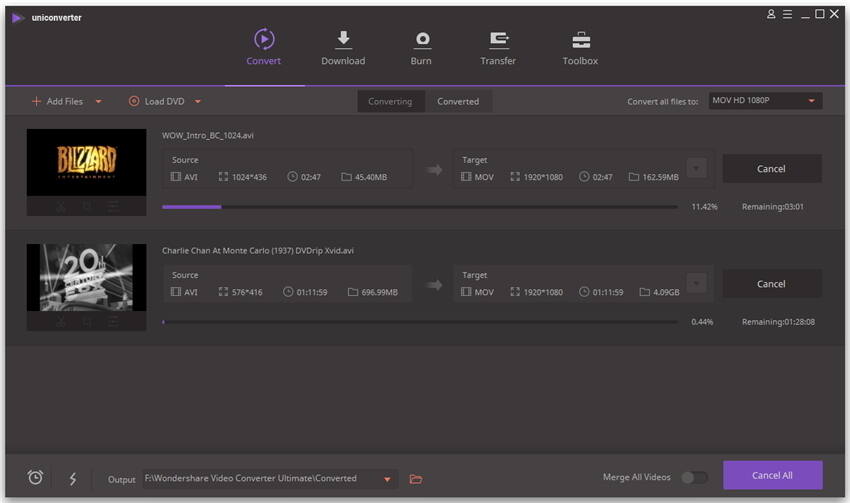
Quando la conversione è completa, puoi usare appieno I file convertiti. Non riesci a trovare i file di output? Clicca su ![]() in fondo alla finestra dei comandi.
in fondo alla finestra dei comandi.
2. Video Tutorial: Miglior Convertitore MXF per Convertire MXF in MOV
Tuttavia, se vuoi semplicemente modificare I tuoi file MXF prima di convertirli nel formato MOV QuickTime, Wondershare UniConverter asseconda ancora una volta le tue necessità. È un editor video incorporato che ti consente di tagliare qualsiasi clip indesiderata, ridimensionare lo schermo video in qualsiasi area per focalizzarti sulla parte che vuoi, unire diverse clip in una sola e aggiungere fantastici effetti. Inoltre, puoi regolare la luminosità, il contrasto e la salutazione, aggiungere filigrana o file di sottotitoli.
